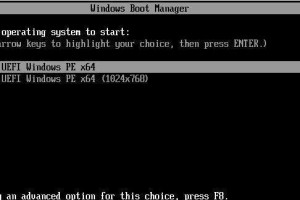亲爱的果粉们,你是不是也和我一样,有时候对着自己的苹果手机,心里痒痒的,想着怎么把电脑里的宝贝文件弄到手机上呢?别急,今天就来给你揭秘苹果手机怎么导入文件的秘密,让你轻松成为文件传输小达人!
一、用iTunes,老司机带你飞
说起导入文件,那可少不了iTunes这个老司机。它不仅能帮你管理音乐、电影,还能轻松将文件从电脑传输到你的苹果手机上。下面,就让我带你一步步操作吧!
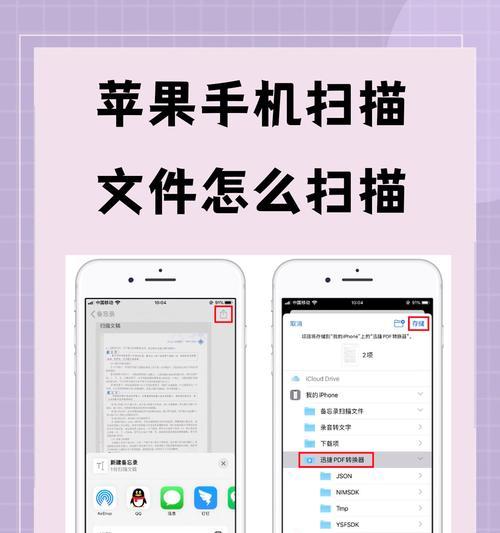
1. 连接电脑:首先,用USB线把你的iPhone连接到电脑上,然后打开iTunes软件。
2. 选择设备:在iTunes界面的左上角,点击你的iPhone图标,进入设备概览页面。
3. 文件共享:在左侧菜单栏中找到“文件共享”,然后你就可以看到所有已经安装的应用程序了。
4. 添加文件:选择一个应用程序,点击右下角的“添加文件”按钮,然后从电脑中选择你想要导入的文件。
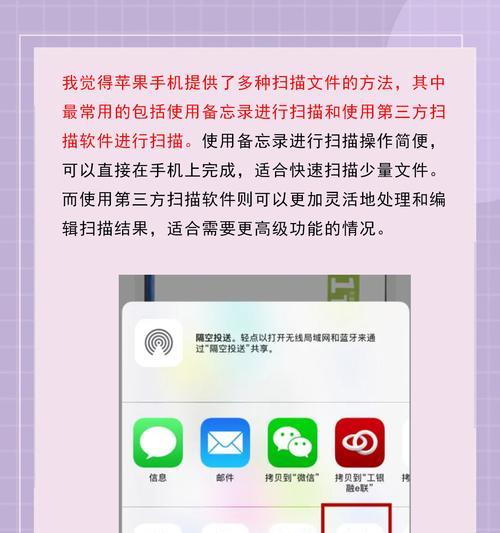
5. 同步:点击“同步”按钮,等待文件导入完成。
怎么样,是不是很简单?有了iTunes,你就可以轻松地将文件从电脑传输到你的苹果手机上了!
二、iCloud Drive,云端传文件
如果你不想用USB线连接电脑,那么iCloud Drive这个云端存储服务可能更适合你。它可以将你的文件存储在云端,让你随时随地访问。
1. 打开设置:在iPhone上,打开“设置”应用,然后点击你的Apple ID头像。
2. 开启iCloud Drive:在iCloud页面中,找到“iCloud Drive”,确保它已经开启。
3. 上传文件:在电脑上,打开iCloud Drive的官方网站,登录你的Apple ID,然后上传你想要导入的文件。
4. 同步文件:在iPhone上,打开“文件”应用,你就可以看到已经上传的文件了。
这样,你就可以在iPhone上随时随地访问你的文件了。
三、第三方应用,轻松传文件
除了iTunes和iCloud Drive,还有很多第三方应用可以帮助你传输文件。比如百度云、微盘、360云盘等,它们都支持将文件从电脑传输到iPhone。
1. 下载应用:在App Store中搜索并下载你喜欢的第三方应用。
2. 登录账号:在应用中登录你的账号,然后上传你想要导入的文件。
3. 同步文件:在iPhone上打开应用,你就可以看到已经上传的文件了。
这些第三方应用操作简单,传输速度快,非常适合经常需要传输文件的果粉们。
四、AirDrop,无线传文件
如果你和你的朋友都使用苹果设备,那么AirDrop这个无线传输功能就非常实用了。
1. 开启AirDrop:在iPhone上,打开“控制中心”,然后找到“AirDrop”,确保它已经开启。
2. 选择文件:在你想传输的文件所在的App中,点击分享按钮,然后选择“AirDrop”。
3. 选择接收者:在弹出的列表中,选择你的朋友,然后等待对方接收文件。
这样,你就可以无线地将文件传输给你的朋友了。
五、微信,随时随地传文件
如果你需要将文件传输给电脑,那么微信这个神器就派上用场了。
1. 登录微信:在电脑和手机上同时登录微信。
2. 发送文件:在手机上打开微信,点击“文件传输助手”,然后选择你想要发送的文件。
3. 接收文件:在电脑上打开微信,你就可以看到已经接收到的文件了。
这样,你就可以随时随地通过微信将文件传输到电脑上了。
亲爱的果粉们,以上就是苹果手机导入文件的几种方法,希望对你有所帮助。现在,你就可以轻松地将文件从电脑传输到你的苹果手机上了,享受便捷的文件管理体验吧!